Como Marcar Todas as Conversas do Facebook como Lidas
A rede social mais popular da atualidade, o Facebook não se carateriza apena pelo compartilhamento de conteúdo. Possui um espaço de bate-papo: o chat do serviço fica disponível ao usuários e exibe quem está online.
Para iniciar uma conversa com outro contato é simples. Pela facilidade de iniciar uma conversa, algumas vezes fica difícil gerenciar a quantidade de janelas abertas. Talvez você esteja muito ocupado e não tenha tempo de ver todas os diálogos, com isso seu campo de notificações do chat fica com vários alertas.
Agora, você pode executar uma simples ação que marca todas as mensagens como lidas. E também pode rapidamente excluir as diálogos em apenas dois passos. Veja esse tutorial e se livre de todo conteúdo acumulado.
Marcar todas conversas como lidas
1º Passo – No seu Facebook, clique no ícone em formato de balão que dá acesso às mensagens. Na aba aberta, são exibidos os diálogos que teve com seus contatos, clique então sobre a opção “Marcar como lidas”.
Lembrando que o comando acima não exibira a marcação de “mensagem visualizada” para os diálogos com seus contatos.
Excluir conversas
Depois de marcar como lida a conversa você pode desejar apagar alguns diálogos para não deixar suas notificações uma bagunça. Siga os passo abaixo para excluir suas conversas.
1º Passo – No lado superior esquerdo de seu Facebook clique na opção “Mensagens”.
2º Passo – Escolha a conversa que deverá ser deletada, depois basta clicar sobre a opção “Ações” e clicar em “Excluir conversa”. Lembrando, que uma vez executada a ação de exclusão não poderá ser desfeita.
Pronto! Não precisara visualizar todos os diálogos do seu chat.
Espero que tenha ajudado esse artigo. Se te ajudou então compartilhe! Quem sabe será útil para os seus amigos também.



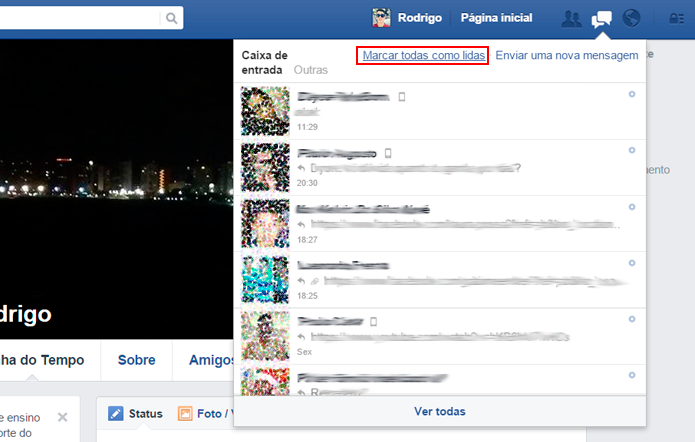
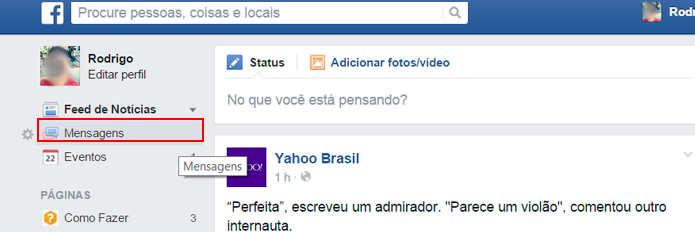
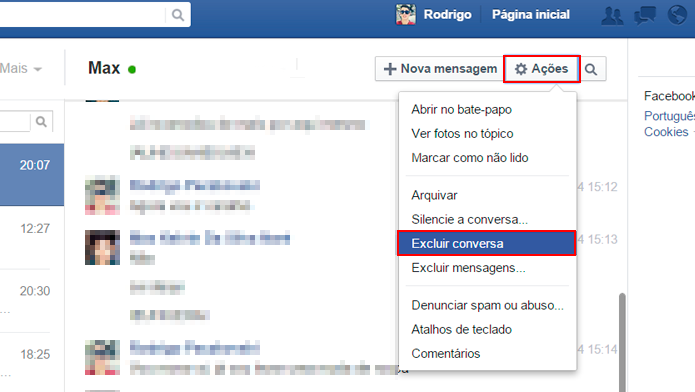






























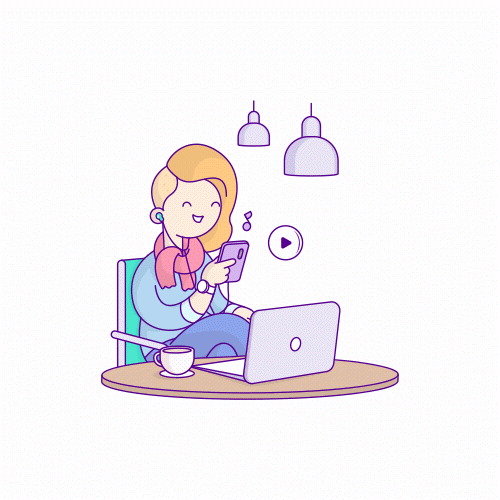


















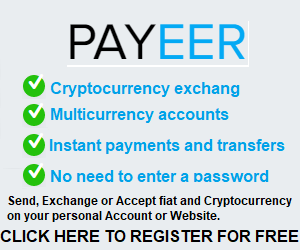



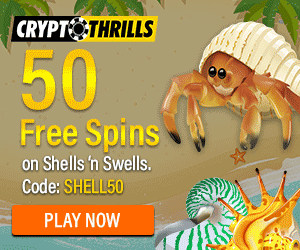





0 Comentários
Comentários ofensivos serão excluídos